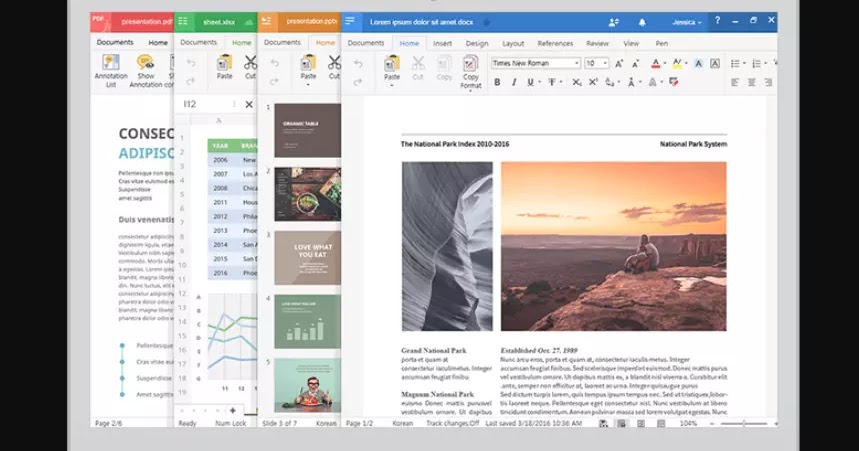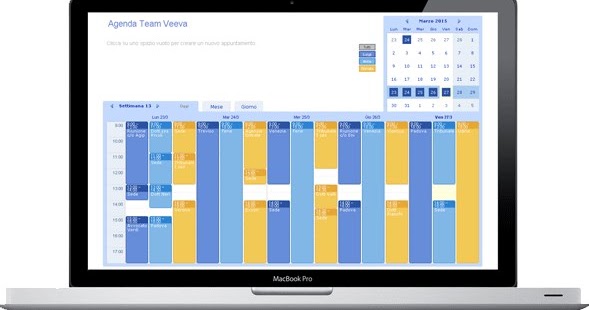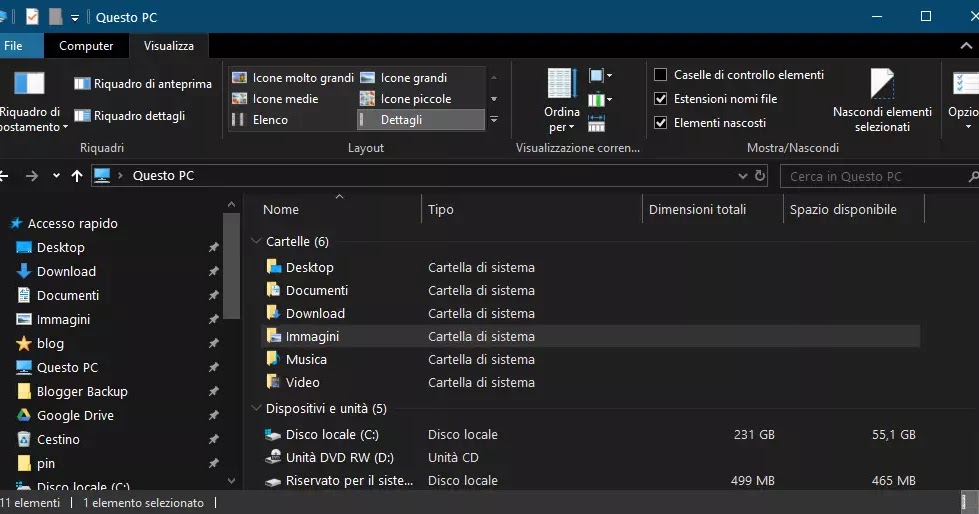Cómo administrar la PC de casa remota gratuita, también superando el proxy de firewall y la compañía para verificar archivos y escritorios con soluciones gratuitas

La necesidad de acceso remoto Nació de situaciones diarias: quedaba un archivo importante en la computadora de la casa, la necesidad de controlar un software en ejecución o ofrecer soporte técnico a distancia. Las redes modernas, sin embargo, a menudo están protegidas por cortafuegos o apoderadoque bloquean las conexiones directas por razones de seguridad. Afortunadamente, hay herramientas que le permiten evitar estas barreras sin violar las regulaciones, asegurando el acceso fluido y seguro. El objetivo es elegir opciones que sigan siendo efectivas también con la evolución de las tecnologías, evitando configuraciones complejas o costos ocultos.
Leer también: Los 10 mejores programas de escritorio remotos gratuitos
Soluciones gratuitas para acceso remoto
A continuación, las principales herramientas gratuitas para Revise una PC de forma remotaOrganizado por tipo y descrito con un comentario objetivo. Cada método ha sido seleccionado para su accesibilidad y capacidad de trabajar incluso en presencia de restricciones de red. Todas las soluciones son gratuitas para uso personal, con cualquier limitación especificada.
Desktop remoto de Chrome: simplicidad inmediata
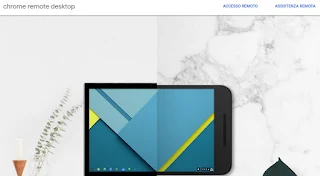
Escritorio remoto de Chrome Es una extensión de Google Chrome que le permite acceder a la PC de inicio con unos pocos clics. Simplemente instálelo en ambos dispositivos (el hogar y el control) y configure un PIN para el acceso. Gracias a los servidores de Google, excede muchas restricciones de red, como firewall o proxy, sin configuraciones complejas.
- Abra Chrome en la PC de inicio e instale la extensión desde remotesktop.google.com.
- Acceda a una cuenta de Google y habilite el acceso remoto, elija un PIN seguro.
- En el dispositivo remoto, visite el mismo sitio, inserte el PIN e inicie la conexión.
Comentario: Perfecto para aquellos que buscan inmediatez y no quieren software pesado. Sin embargo, requiere que Chrome esté abierto en la PC de la casa, un límite para aquellos que prefieren soluciones estándar. No ofrece transferencia de archivos, pero funciona bien en redes restringidas. La versión es completamente gratuita.
Anydesk: velocidad y portabilidad
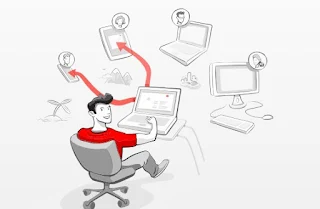
Anydesk Es un software ligero, utilizable incluso sin instalación. Genera una ID única para cada PC, lo que permite conexiones rápidas también a través de redes con firewalls. La versión gratuita es suficiente para uso personal, con opciones para verificar el escritorio y transferir archivos.
- Descargue Anydesk a la PC de inicio y comience.
- Tenga en cuenta la ID que se muestra en la ventana principal.
- En el dispositivo remoto, inserte la ID de la PC de inicio y conéctese, aceptando la solicitud en la PC de destino.
- Para superar el firewall, active la opción «Acceso no administrado» con una contraseña preestablecida.
Comentario: La portabilidad lo hace ideal para aquellos que evitan las instalaciones fijas. Superda muchas restricciones de red, pero en entornos con proxy rígido puede requerir una VPN. Es más versátil que el escritorio remoto de Chrome, pero la interfaz puede parecer menos intuitiva para principiantes. La versión gratuita está completa, pero se pagan algunas funciones avanzadas (por ejemplo, gestión de agua múltiple).
TeamViewer: confiabilidad consolidada
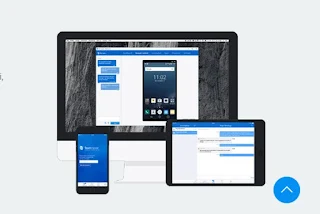
Visión de equipo Es uno de los software más conocidos para el mando a distancia. La versión gratuita le permite administrar una PC desde cualquier dispositivo, incluidos teléfonos inteligentes, y trabaja a través de Firewall gracias a los servidores intermedios. Requiere una ID y una contraseña generadas automáticamente para cada sesión.
- Instale TeamViewer en ambos dispositivos.
- En la PC de inicio, escriba la ID y la contraseña que se muestran para comenzar.
- En el dispositivo remoto, inserte la ID, elija «control remoto» e inserte la contraseña.
- Para el acceso futuro sin intervención manual, configure el acceso no administrado con una cuenta gratuita.
Visión de equipo Ofrece funciones como chat y transferencia de archivos, pero la versión gratuita puede limitar las sesiones para uso intensivo, informando un posible «uso comercial». Es confiable, pero requiere una conexión estable. La versión gratuita cubre el uso personal, mientras que algunas características (por ejemplo, Advanced Remote Management) requieren una suscripción.
Ultravnc y stortvnc: opciones para expertos
Ultravnc Y Apretado Son software de código abierto basado en protocolos VNC. Son más complejos de configurar, pero ideales para aquellos que están familiarizados con las redes y desean un control total sin servidores externos.
- Descargue e instale ULTRAVNC o TRATVNC en la PC de inicio (servidor) y en el dispositivo remoto (cliente).
- En la PC de inicio, configure una contraseña y escriba la dirección IP local.
- Configure el enrutador para el Reenvío de puertos (PortA 5900) para permitir conexiones externas.
- En el dispositivo remoto, inserte la IP de la PC de inicio y la contraseña para conectarse.
Sin embargo, potentes y completamente gratuitos, requieren conocimientos técnicos para superar los firewalls o el proxy, como la apertura de puertas o el uso de una VPN. Son menos inmediatos, pero perfectos para el control personalizado.
Nomachine: Conexión fluida también fuera de línea
Nomachina Es un software menos conocido, pero efectivo para conexiones remotas, también en redes locales sin Internet. La versión gratuita admite conexiones seguras y rápidas, con la posibilidad de superar el firewall a través de Red de nomachina.
- Instale Nomachine en ambos dispositivos.
- En la PC de inicio, inicie el software y escriba la ID o la IP que se muestra.
- En el dispositivo remoto, inserte el ID o IP y conéctese, utilizando una contraseña si está configurada.
- Para las redes con firewall, active Red de nomachina (gratis para uso básico).
Nomachina Libra Simplicity and Performance, con la ventaja de trabajar fuera de línea en LAN. Es menos intuitivo que Visión de equipopero más flexible en entornos con restricciones. La versión gratuita está completa, pero se pagan algunas funciones avanzadas (por ejemplo, acceso múltiple).
Rustesk: código abierto y moderno
Rustesk Es un software reciente de código abierto, diseñado para ser ligero y seguro. Permite conexiones directas o a través del servidor de retransmisión, superando el firewall sin configuraciones complejas. Es completamente gratuito y admite control remoto y transferencia de archivos.
- Descargue Rustesk a ambos dispositivos.
- En la PC de la casa, escriba la ID y la contraseña generados.
- En el dispositivo remoto, inserte la ID y la contraseña para conectarse.
- Para el acceso no administrado, configure una contraseña fija en la configuración.
Rustesk Es una novedad prometedora, con una interfaz simple y un rendimiento sólido. Al ser de código abierto, no tiene costos ocultos, pero es menos conocido, por lo que puede faltar en el apoyo de la comunidad que Visión de equipo. Ideal para aquellos que buscan una alternativa moderna y gratuita.
Superar proxy y firewall con una VPN
En entornos con apoderado o cortafuegos Rígido, como oficinas o escuelas, el software enumerado puede solicitar soporte adicional. A VPN Cree un túnel seguro para sortear estas restricciones (incluso si en cualquier red de redes se puede atascar). Servicios gratuitos como Protonvpn, Escribinador Y Túnel Ofrecen planes básicos sin costos, suficientes para el acceso remoto.
- Descargue e instale una VPN en el dispositivo remoto (no siempre es necesario en la PC de inicio).
- Conéctese a un servidor VPN cercano para minimizar la latencia.
- Iniciar un software de acceso remoto (por ejemplo, Anydesk o Rustesk) como si estuvieras en la misma red.
Las VPN son una solución universal, pero los planes gratuitos tienen límites: Protonvpn Ofrece una excelente privacidad pero pocos servidores; Escribinador Tiene múltiples servidores pero un techo de datos; Túnel Es intuitivo pero con un bajo límite de datos mensual. Todos son gratuitos para uso básico, pero las versiones premium ofrecen una mayor velocidad y datos ilimitados.
Alternativas menos comunes
Para aquellos que buscan opciones menos conocidas, Servicio Y Malvado Son soluciones gratuitas y de código abierto. Servicio Funciona a través del navegador, sin instalaciones, y es ideal para conexiones rápidas. Malvado Es más complejo, pero le permite administrar más PC sin costos. Ambos pueden solicitar configuraciones adicionales de firewall, pero son válidas para necesidades específicas, como la administración de múltiples dispositivos. Ambos son completamente gratuitos.
Consejos para un acceso remoto duradero
Para mantener estas soluciones efectivas con el tiempo, es útil seguir algunas precauciones. Actualizar regularmente el software evita la vulnerabilidad de seguridad. Use contraseñas únicas y active la autenticación de dos factores, donde está disponible, fortalezca la protección. Para aquellos que a menudo acceden de forma remota, Configurar un DNS dinámico con No le permite conectarse incluso si cambia la IP de la PC de inicio, útil para Ultravnc o Apretado.
Tenga en cuenta que mientras Visión de equipo Y Anydesk son las alternativas más conocidas como Rustesk o Nomachina Ofrecen una flexibilidad sorprendente. La elección depende de las necesidades: Escritorio remoto de Chrome por inmediatez, Ultravnc Para el control total. En redes cada vez más seguras y restrictivas, combinar el software de acceso remoto con una VPN gratuita es la estrategia más confiable para permanecer conectado.
- ¿Seguro que se conectará a la PC de forma remota? Software como Rustesk o Visión de equipo Usan cifrado avanzado. Las contraseñas complejas y no compartir ID con extraños son esenciales.
- ¿Puedes acceder sin Internet? Nomachina Y Ultravnc Trabajan en la red local (LAN), ideal para entornos aislados.
- ¿Cómo superar un firewall sin VPN? Anydesk Y Visión de equipo Utilizan servidores intermedios para evitar muchas restricciones, pero para los firewalls rígidos, una VPN es más efectiva.
- ¿Funciona en un teléfono inteligente? Casi todo el software enumerado tiene aplicaciones para Android e iOS para controlar la PC móvil.
- ¿Existen riesgos con el software gratuito? Programas de código abierto como Rustesk o Ultravnc Están seguros si se descargan de fuentes oficiales, pero requieren atención a la configuración.
Leer también: La mejor aplicación de control remoto de PC para Android y iPhone